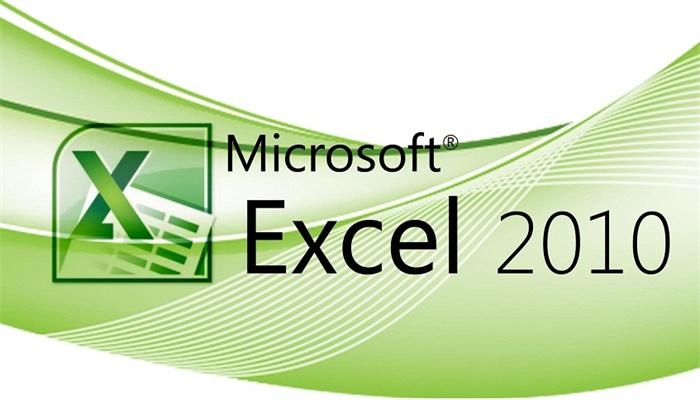
小提示(注意事项)
在Excel中,固定单元格通常指的是冻结窗格,以便在滚动工作表时某些行或列始终保持可见。具体操作为:选择需固定的行下方或列右侧的单元格,点击“视图”选项卡中的“冻结窗格”按钮。这样,所选单元格上方的行和左侧的列将被固定,便于查看和对比数据。
本文标签
关于本文
本页面已经被访问过71次,最后一次编辑时间为2024-06-12 09:34 。其内容由编辑昵称进行整合,其来源于人工智能,福奈特,wikihow等知识网站。
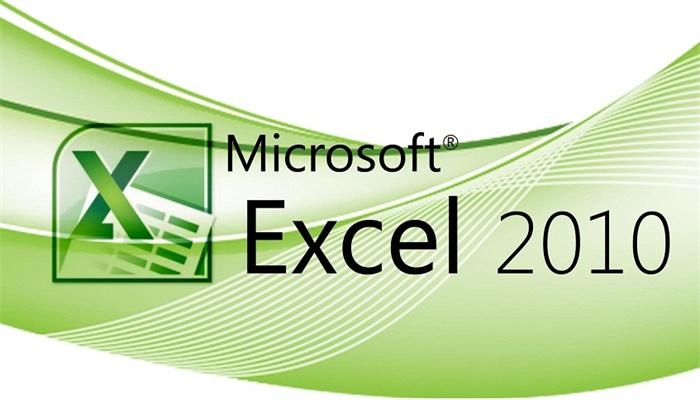
在Excel中,固定单元格通常指的是冻结窗格,以便在滚动工作表时某些行或列始终保持可见。具体操作为:选择需固定的行下方或列右侧的单元格,点击“视图”选项卡中的“冻结窗格”按钮。这样,所选单元格上方的行和左侧的列将被固定,便于查看和对比数据。
本页面已经被访问过71次,最后一次编辑时间为2024-06-12 09:34 。其内容由编辑昵称进行整合,其来源于人工智能,福奈特,wikihow等知识网站。